Annonse
CTRL + ALT + DEL er snarveien du bruker rutinemessig når du mistenker at noe er galt med Windows-datamaskinen din. Sorterer gjennom Oppgavebehandling Mysteries Of Windows 7 Task Manager: Hvorfor du ikke trenger et alternativDette kan virke i strid med det du har lest om på Internett, men Windows Task Manager er fin som den er - den trenger ikke noen erstatning. Du kan tolke det som en enkel ... Les mer , legger du merke til noe som svchost.exe bruker 99% av CPU-en din eller flere forekomster av en kryptisk prosess som kjører. Så hva nå?
Bill Gates innrømmet CTRL + ALT + DEL hurtigtast var en feil. Det pleide å åpne Task Manager, men ble senere erstattet av en mer omfattende meny. Problemet er, å se på råprosesser som er oppført i Task Manager, forlater folk flest forvirrede og like uklang som før. Så de henvender seg til Google og kanskje det var slik du fant denne artikkelen.
Hvis du lurer på en bestemt prosess eller hvordan du løser et problem det forårsaker, vil vi utstyre deg med ressursene for å finne løsningen selv.
Hva er i Windows Task Manager?
Det ser skremmende ut, men du trenger ikke få hodepine når du ser på Windows Task Manager. Du kom hit av en grunn: å finne ut hva som er plagsom datamaskinen din. Kanskje leter du etter prosessen som forårsaker høy CPU-bruk Hvordan fikse høy CPU-bruk i WindowsLider PC-en din av høy CPU-bruk opptil 100%? Slik fikser du høy CPU-bruk i Windows 10. Les mer , som igjen gjør din irriterende støyende fan 6 ting du kan gjøre for å stille en støyende laptopvifteLurer du på hvorfor den bærbare PC-viften din er så høy? Her er flere måter å få ro og gjøre den bærbare viften roligere. Les mer løp i full fart.
Husk å klikke Vis prosesser fra alle brukere for også å se systemprosesser eller prosesser fra andre påloggede brukere.
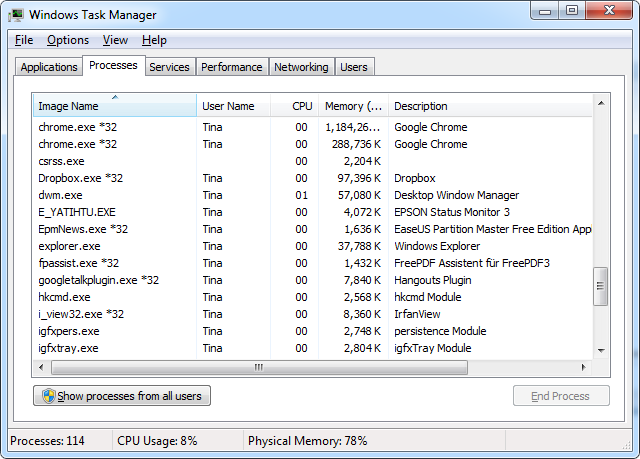
For å få en bedre oversikt over problemet, for eksempel for å identifisere prosessen som hister opp hele minnet, sorterer du oppføringene i prosesser fanen ved å klikke på den respektive kategorihovelen. Hvis du kjører Windows 8, vil prosesser fanen vil se litt annerledes ut. Det er ment å gi en rask oversikt; bytt til detaljer fane for mer informasjon.

Hvordan få informasjon via Windows Task Manager
Så en av prosessene fikk oppmerksomheten din, og du vil gjerne finne ut mer. Alternativene dine i standard Oppgavebehandling er noe begrenset, selv om i Windows 8 tok Microsoft noen ledetråder fra Prosess Explorer, Microsofts avansert oppgavebehandling for Windows Process Explorer - den kraftigste utskiftningen av oppgavebehandler [Windows]La oss være ærlige, Windows Task Manager er ikke så bra for å forstå og administrere prosessene som kjører på datamaskinen din. Selv på Windows 8, der det er mye forbedret, kan ikke oppgavebehandleren komme i nærheten av ... Les mer .
Du kan høyreklikke på en prosess og velge Eiendommer å identifisere når det var laget (installert) og andre detaljer. Dette kan gi deg en pekepinn på om en kryptisk prosess er legit eller potensiell skadelig programvare eller ikke. I tillegg kan du åpne filstedet eller avslutte prosessen eller hele treet via høyreklikkmenyen. I Windows 8 oppgavebehandling Task Manager for Windows 8: En perle skjult i vanlig synMens mange deler av Windows 8 kan diskuteres (kanskje Modern er fremtiden; kanskje det ikke er det), ett av Windows 8-elementene som har gjennomgått en enorm overhaling og gjort det utvetydig mer fantastisk, er ... Les mer , kan du også søke på nettet for å finne ut mer om en prosess.
Er denne prosessen trygg?
Ofte vil malware prøve å maskere seg selv i Task Manager ved å etterligne legitime Windows-systemprosesser. Prosesser som kjører under et brukernavn eller med en beskrivelse som avviker fra normen, er spesielt mistenkelige. Til slutt kan bare en grundig undersøkelse og malware skanninger avsløre om systemet ditt er rent eller ikke.
I mellomtiden er den beste kilden for å finne ut mer om en kryptisk prosess Prosessbibliotek. Det er en kontinuerlig oppdatert database med informasjon om Windows-prosesser, som for tiden inneholder nesten 200 000 oppføringer. Bare skriv inn prosessnavnet i søkefeltet og få en øyeblikkelig mening om sikkerhetsnivået.
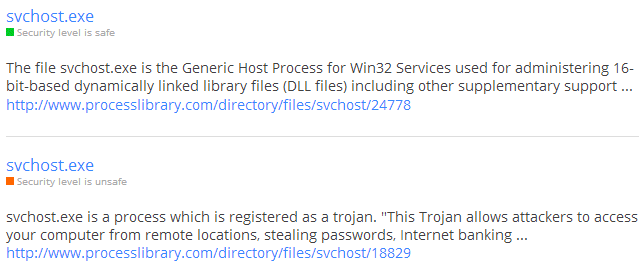
Når du finner deg selv å bruke denne tjenesten regelmessig, kan du installere deres ProcessQuickLink-verktøy for å ta deg direkte fra oppgavebehandleren til nettstedet.
Jeg tror jeg identifiserte skadelig programvare!
Skulle du oppdage en prosess som ser ut til å være skadelig, må du ta øyeblikkelig tiltak. Se først om du kan bli kvitt prosessen innen fjerne oppstartselementer 10 oppstartsprogrammer du trygt kan deaktivere for å få fart på WindowsDatamaskin starter sakte? Du har sannsynligvis for mange programmer som kjører ved oppstart. Slik deaktiverer du oppstartsprogrammer på Windows. Les mer ; kanskje det er et ufarlig verktøy som du ikke virkelig trenger.

Hvis prosessen er vedvarende og ikke en systemprosess, skann systemet for malware Sørg for at du er ren med disse gratis engangssøk-antivirusverktøyene [Windows]Det suger å være kontinuerlig bombardert av datamaskinrelaterte trusler, enten de er spyware, malware, virus, keyloggers eller hva annet. En populær måte å bekjempe dette problemet er å installere en antivirusløsning som sitter i ... Les mer . Du kan også be om råd om MakeUseOf Answers. Hvis det viser seg at du tross alt har fått en infeksjon, følg vår Veiledning for fjerning av skadelig programvare Komplett guide til fjerning av skadelig programvareMalware er overalt i disse dager, og å utrydde skadelig programvare fra systemet ditt er en langvarig prosess, som krever veiledning. Hvis du tror datamaskinen din er infisert, er dette guiden du trenger. Les mer for å eliminere uønskede gjester. Arons 10 trinn å ta når du oppdager skadelig programvare 10 trinn å ta når du oppdager skadelig programvare på datamaskinenVi vil gjerne tro at Internett er et trygt sted å tilbringe tiden vår (hoste), men vi vet alle at det er risiko rundt hvert hjørne. E-post, sosiale medier, ondsinnede nettsteder som har fungert ... Les mer er også sterkt anbefalt.
Chrome er en spesiell sak
Skjermbildet mitt fra Task Manager over avslører det Chrome er RAM-behov Er Chrome å hogge alt RAM? Gjør det oppført med disse to utvidelseneChrome eller Firefox? Dette er kanskje det hotteste spørsmålet i dagens teknologisamfunn, og det vil du aldri finne et direkte svar på. Personlig synes jeg begge nettleserne er bra, men har brukt Firefox mer ... Les mer og den kjører hele 53 ganger. Det er fordi i Chrome mottar hver fane og utvidelse sin egen uavhengige prosess.
Hvis Chrome angår deg, må du vite at nettleseren i seg selv tilbyr et mer kraftfullt verktøy for å undersøke prosessene enn Windows Task Manager.
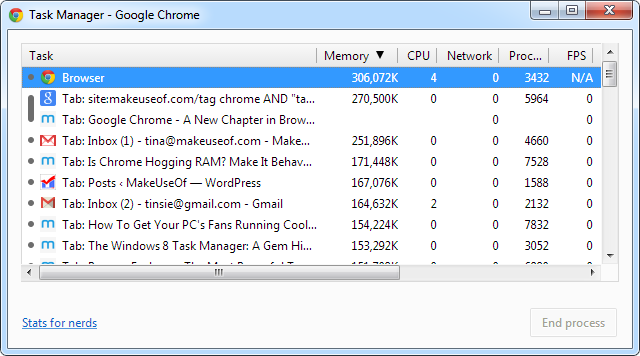
I Chrome sin egen oppgavebehandling kan du øyeblikkelig identifisere hvilke nettsteder eller utvidelser som bruker mest av minnet og CPU-strømmen. Høyreklikk tittellinjen i hvilket som helst Chrome-vindu og velg Oppgavebehandling eller bare klikk på SHIFT + ESC. Google tilbyr også Statistikk for nerder; Klikk på den respektive lenken nederst til venstre i Oppgavebehandling.
Hvor ofte sjekker du oppgavelederen?
Windows Task Manager-prosesser er ofte kryptiske. Verre er det at malwares prøver å fly under radaren ved å etterligne navnene på legitime Windows-systemprosesser. En mistenkelig kandidat kan takles fra forskjellige vinkler: å sjekke når og hvor den ble installert, under hvilken bruker den er kjører, hva beskrivelsen sier, hva et bibliotek sier om varen, og om det hever et rødt flagg i en malware skanne. Hvis alt ser ut til å være ufarlig og prosessen ikke bruker mange ressurser, bør du la det gå.
Hvis du noen gang sliter med reagerende apper Hvordan tvinge ned et program uten oppgavebehandlingLurer du på hvordan du tvinger til å lukke et frossent program på Windows? Her er flere måter å tvinge lukke apper uten Task Manager. Les mer , vet at du kan drepe dem med eller uten Windows Task Manager.
Tina har skrevet om forbrukerteknologi i over et tiår. Hun har en doktorgrad i naturvitenskap, en diplom fra Tyskland og en MSc fra Sverige. Hennes analytiske bakgrunn har hjulpet henne med å utmerke seg som teknologijournalist ved MakeUseOf, hvor hun nå administrerer søkeordforskning og drift.